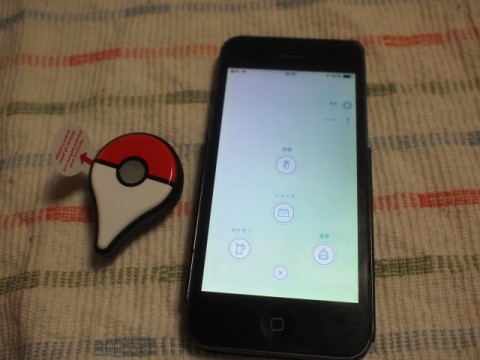予定より早く配達されて嬉しい!ポケモンGO PLUSをゲット!開封の儀
公開日:
:
ガジェット
はじめに
やっとポケモンGO Plusをゲットしました
長かった~
初回、2回目の販売時に入手できなくて3度目の販売で買えました
ポケモンGO Plusで出来ること
2つです
ポケモンを捕まえることとポケストップに立ち寄ることです
LEDが光ったり振動したりして知らせます
スマホ操作よりポケモンを捕まえる確率は低くなるようです
試して判断してみましょう
あと、履歴も見られるのでどのくらいポケモンをゲットしたかなど判りますよ
メリット
通勤時など、大ぴらにスマホを操作せずにポケモンGOが遊べるのが良いですね
購入の流れ
アマゾンで購入しました
もう普通に定価販売(\3,780)で買えます
在庫はなさそうだけど、予約販売なので安心ですね
注文:2016/11/16
入手:2016/12/2
到着予定日が12/5だったので、少し早く入手出来て嬉しいですよw
写真
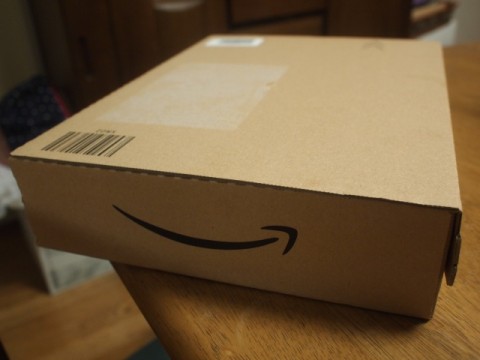
いつものようにAmazonの箱に入ってやってきました
しかし、段ボールが大きいよ

裏面は使い方など
しかし、通販なので箱の説明書きなどは見れませんね

電池は予めセットされていて紙を引くだけで通電する仕組みです
無駄に電池を消耗せずに嬉しい配慮ですね

ストラップと本体
ストラップのねじにはねじ止めが付いていてねじが紛失するのを防いでくれます
細かい配慮がされていて任天堂の底力を感じさせます

本体は手に握るほどの大きさ
真ん中の半透明部分にLEDがセットされていて光る色が変わります
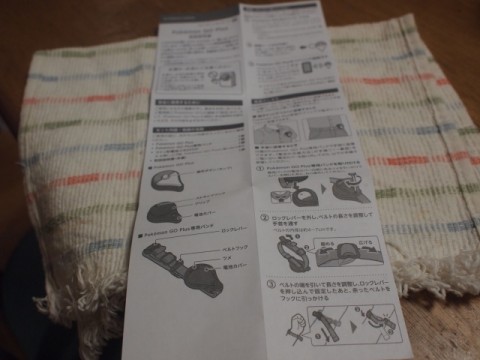
取説は使い方の注意事項など
使い方自身は書かれていません
スマホのゲームに寄ってしまいますもんね
接続
手順は1)BlueToothで接続
2)アプリでデバイスを接続です
簡単ですよ

スマホと本体を準備します
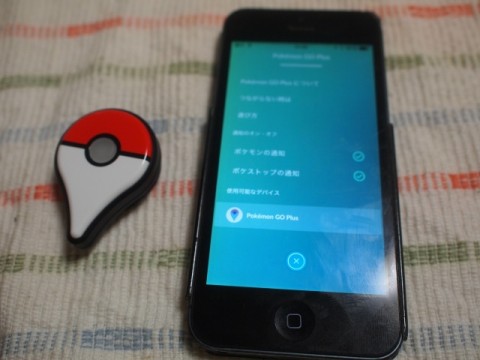
そうすると、ポケモンGO Plusのメニューの内容にデバイス設定の項目が新たに表れるので、タッチしてペアリングします
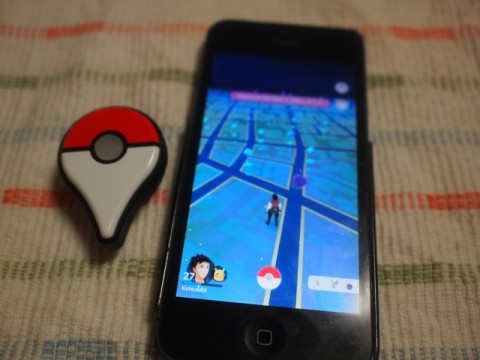
そうすると、スマホ画面上にポケモンGO Plusのアイコンが現れて使えるようになります
ストラップに交換

次はストラップに付けます
単体だと小さくてどこか無くしそうなのでストラップにつけましょう

ふたを外すと電池が見られるようになります
このねじ穴を利用してストラップに取り付けます
最後に
これでレベルをブーストさせます
早速、試してみましょう
情報
【ポケモンGOPlusの購入はこちら】
【関連サイト】
PC
関連記事
-
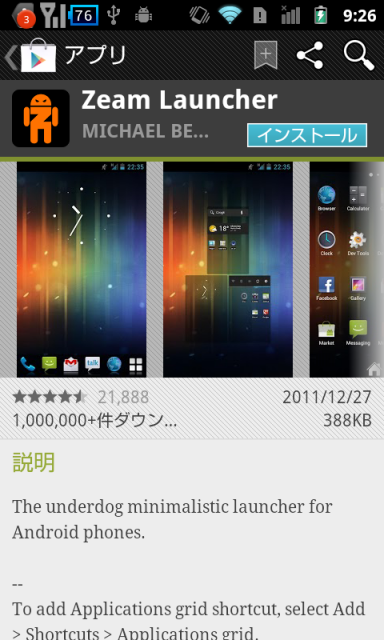
-
Zeam Launcherでプリンストールのアプリは消せなかったの巻
残念ながら、Zeam Launcherでプリンストールのアプリは消せませんでした 某所
-

-
iphone6S/6Splus発売記念!Ankerのライトニングケーブル開封の儀【改善版】【Apple認証 (Made for iPhone取得)】 Anker 第2世代 高耐久ナイロン ライトニングUSBケーブル iPhone 6s/iPhone 6s Plus/iPhone 6/5/iPad Air/ iPad mini/ iPod用 絡み防止 耐熱アルミコンパクト端子 (シルバー 0.9m) A7136041
一言 iPhone6S/6Splusの発売記念セールで少しお安くゲットできました はじめに
-

-
やっと買えた! NIKE DOWNSHIFTER 3 MSL WIDE
久しぶりに靴を買いました いや、ほんと久しぶり いつものようにNIKE N
-

-
RaspberryPiのLチカ用LEDケーブルを自作して点灯させたの巻
はじめに RaspberryPi用のLED回路を自作しました といっても、LEDと抵抗、コネ
-

-
これで決めた!Nexus7 BlueToothキーボード 注文の儀 【Google NEXUS7専用】Bluetooth接続キーボード兼スタンド兼カバー
いろいろ迷いまいましたが、値段で決めました 会社でNexus7を購入しました で、ち
-
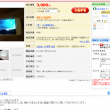
-
楽天オークションでiPhone4を買ってみたの巻【落札編】
はじめに この冬休みにiPhone4を楽天オークションで買いました P-01Dも壊れてしまっ
-

-
ちっちゃいWiMAXモバイルルータ!Aterm WM3800R NECを開封するの巻
ちっちゃいWiMAXルータをゲットしました 普段、使っているWiMAXモバイルルータ
-

-
あっさり開梱!ScanSnap開梱の儀 ScanSnap iX500 富士通
ADOBE ACROBAT X STANDARDが添付されてきました Scansnap
-

-
むっちりぴっちりシリコンケース! iPod touch case Silicon case protective film BSIP10T01CBK
愛用しているiPod touch ケースが壊れてしまいました つめが折れて、
-

-
AtermWM3800Rのフタをあけてみたの巻
片面実装でした 手元に入ったAtermWM3800R こちらのサイトではQi対応も